Kako promijeniti način plaćanja na Meta (Oculus) Quest i Quest 2
Što treba znati
- Mobilna aplikacija: izbornik > postavke > Metode Plačanja, unesite svoje podatke i kliknite Uštedjeti.
- Aplikacija za stolno računalo: postavke > Plaćanje > Dodajte način plaćanja > Kreditna ili debitna kartica ili PayPal račun, unesite svoje podatke > Uštedjeti.
- Prebacivanje između načina plaćanja: Otvorite zaslon načina plaćanja> pronađite metodu koju želite koristiti> Postavi (kao) zadano
Ovaj članak objašnjava kako promijeniti načine plaćanja na Meta Quest 2 ili Oculus Quest 2.
Kako promijeniti metode plaćanja u aplikaciji Oculus Phone
Aplikacija Oculus na vašem telefonu pomaže vam upravljati svojim računom izvan VR-a, s raznim postavkama, pa čak i izlogom koji vam omogućuje kupnju igara za vaš Quest 2. To je ujedno i najlakši način za dodavanje i promjenu načina plaćanja jer vjerojatno imate aplikaciju na telefonu od trenutka kada ste prvi put postavili svoj Quest 2.
Evo kako dodati ili promijeniti način plaćanja u telefonskoj aplikaciji Oculus:
Ove upute vrijede i za Android aplikaciju i za iPhone aplikaciju.
Otvorite aplikaciju Oculus i dodirnite izbornik.
Dodirnite postavke.
-
Dodirnite Metode Plačanja.

-
Unesite podatke svoje kreditne kartice i dodirnite Uštedjeti, ili dodirnite Dodajte PayPal račun.
Nova kartica, odnosno vaš PayPal račun, sada je vaš zadani način plaćanja. Za upute o prebacivanju između zadanih načina plaćanja prijeđite na sljedeći korak.
Dodirnite postavke.
-
Dodirnite Metode Plačanja.
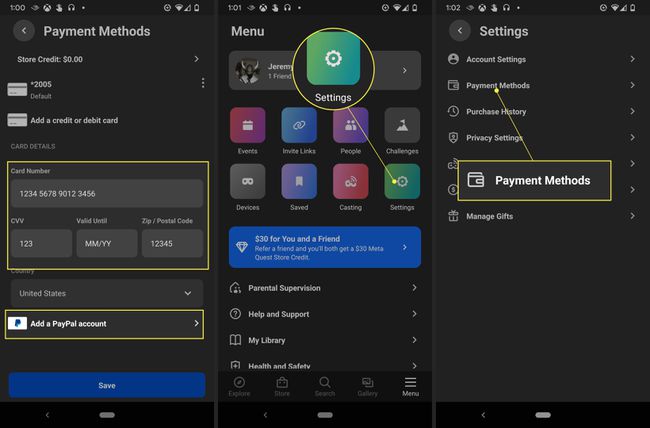
Pronađite kreditnu karticu koju želite koristiti kao zadani način plaćanja i dodirnite ⋮ (tri okomite točke).
-
Dodirnite Postavi zadano.
Također možete dodirnuti Ukloniti u ovom izborniku za potpuno uklanjanje načina plaćanja iz vaše aplikacije Oculus.
-
Vaša odabrana kartica sada će biti zadana metoda.

Kako promijeniti metode plaćanja u Oculus PC aplikaciji
Također možete dodati nove načine plaćanja i postaviti svoj zadani način plaćanja u Oculus PC aplikaciji. To je ista aplikacija na koju ste navikli povežite svoj Quest 2 s računalom putem veze ili Air Link, a uključuje izlog koji vam omogućuje kupnju igara baš kao i mobilna aplikacija.
Evo kako dodati ili promijeniti način plaćanja u Oculus PC aplikaciji:
-
Otvorite aplikaciju Oculus PC i kliknite postavke.

-
Klik Plaćanje.

-
Klik Dodajte način plaćanja.

-
Odaberi Kreditna ili debitna kartica, ili PayPal račun.
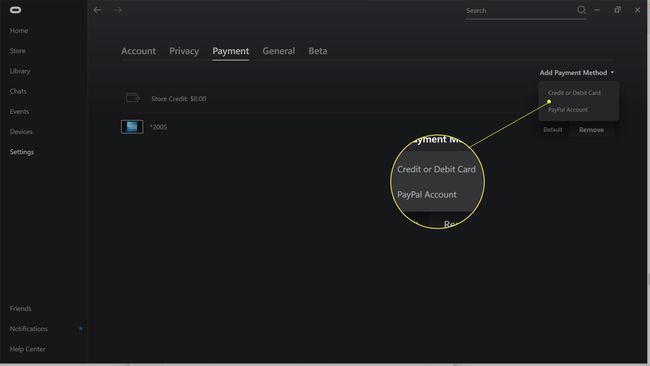
-
Unesite svoje podatke i kliknite Uštedjeti.

-
Metoda koju ste upravo unijeli sada je vaša zadana metoda plaćanja. Da biste je promijenili, pronađite drugu metodu i kliknite Postavi kao zadano.
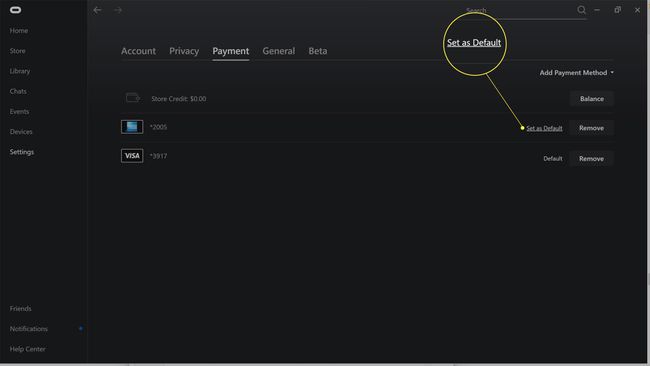
-
Klik Postavi kao zadano ponovo za potvrdu.
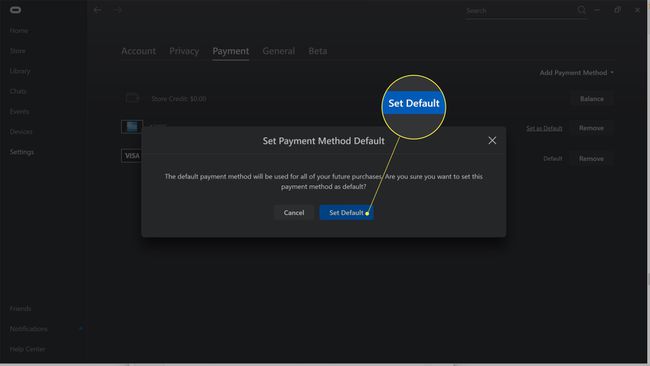
Vaš odabrani način sada je zadani način plaćanja.
Kako dodati karticu ili drugi način plaćanja u Meta (Oculus) Quest i Quest 2
Quest 2 ima ugrađeni izlog koji vam omogućuje kupnju igara bez napuštanja virtualna stvarnost (VR), ali ne možete dodati ili promijeniti način plaćanja unutar sučelja Quest 2. Ako trebate dodati početni način plaćanja ili promijeniti na novi način plaćanja, to možete učiniti putem aplikacije Oculus na svom telefonu ili računalu. To su iste aplikacije koje također koristite za povezivanje vašeg Questa sa svojim računalom i postavljanje vašeg Questa na vašem telefonu, tako da nema ništa novo za preuzimanje ili instaliranje. Postupak je sličan u obje aplikacije, tako da možete slobodno koristiti ono što vam više odgovara.
Pitanja
-
Kako mogu igrati Roblox na Oculus Questu?
Do igrajte Roblox na Meta (Oculus) Quest i Quest 2 slušalicama za virtualnu stvarnost, potrebno vam je rješenje jer Roblox nije automatski dostupan u VR-u. Povežite svoje slušalice s računalom pomoću kabela za povezivanje. Nakon povezivanja možete omogućiti VR iz izbornika postavki Robloxa.
-
Kako mogu igrati Steam igre na Oculus Questu?
Do igrajte Steam igre na Oculus Questu, koristit ćete značajku nazvanu Oculus Link koja vam omogućuje povezivanje vašeg Questa s računalom putem USB kabela. Uključite Quest i kliknite Nastaviti kada vidite Omogući Oculus Link skočni prozor na računalu. Stavite slušalice i odaberite Emoćan Oculus Link. Pokrenite SteamVR iz biblioteke aplikacija u slušalicama ili pokrenite SteamVR s radne površine računala.
-
Kako mogu igrati Minecraft na Oculus Questu?
Do igrajte Minecraft na svom Oculus Questu ili Quest 2 slušalice za virtualnu stvarnost, trebat će vam računalo spremno za VR i povezni kabel. Vaše računalo pokreće aplikaciju Minecraft i šalje vizualne podatke slušalicama, omogućujući vam da igrate Minecraft u VR-u sve dok ste vezani za svoje računalo.
